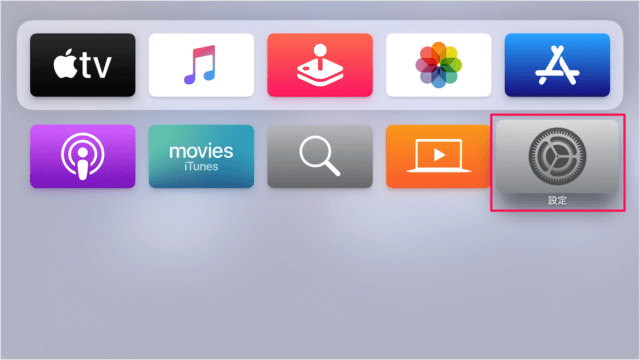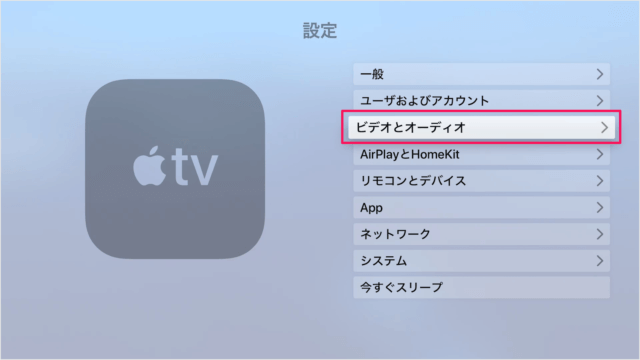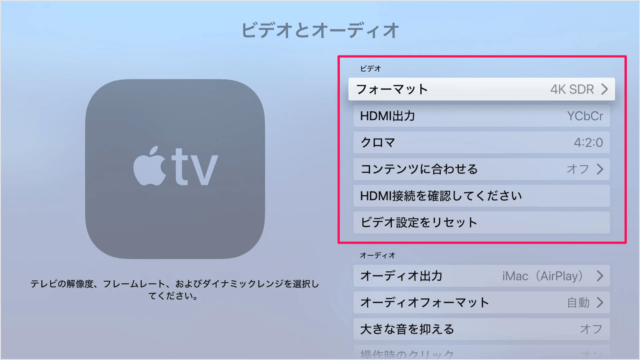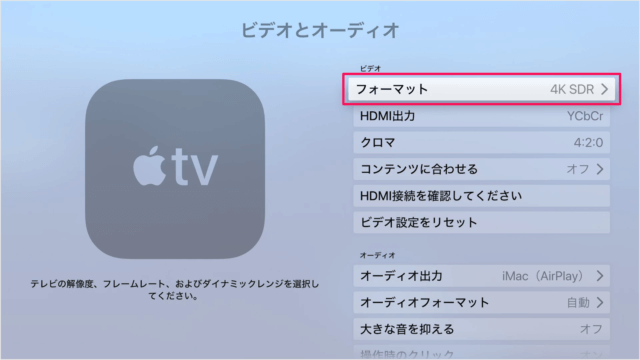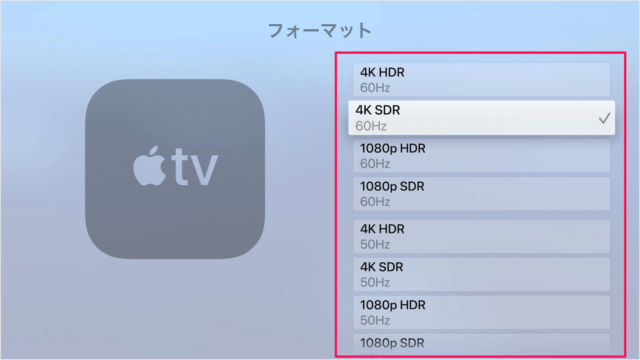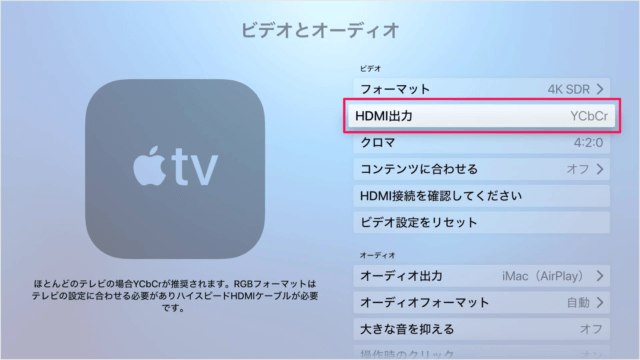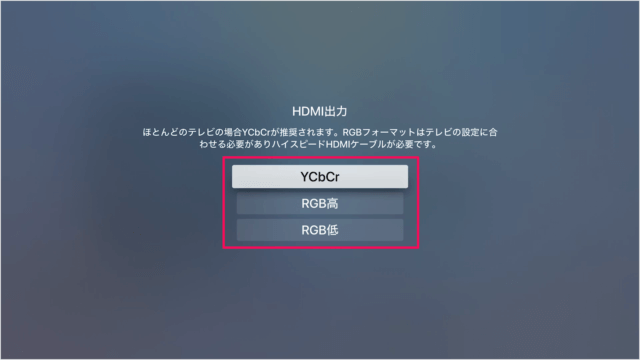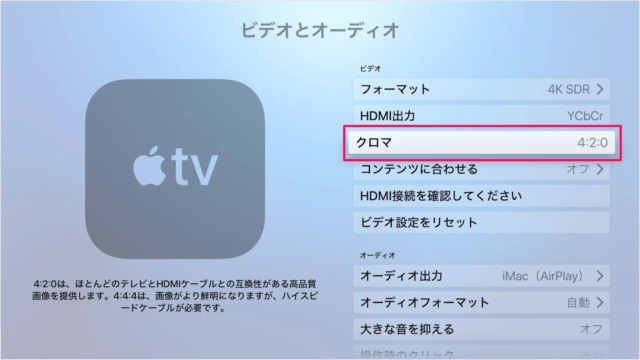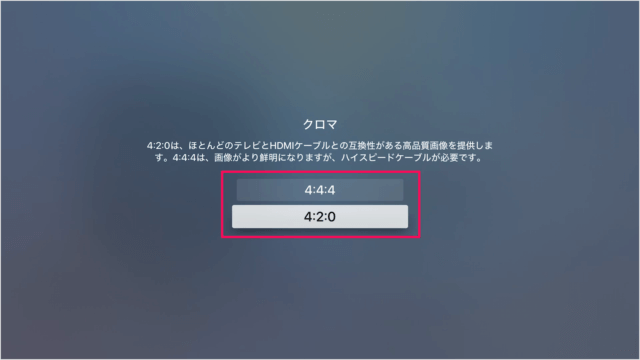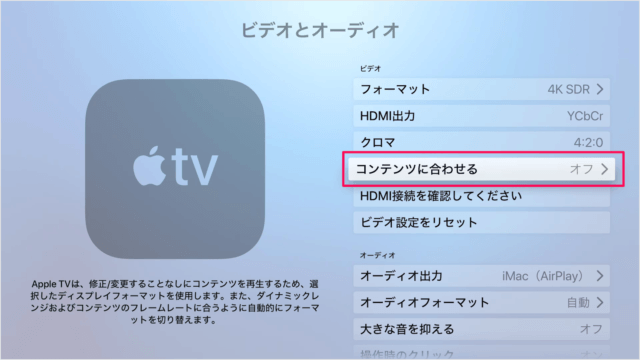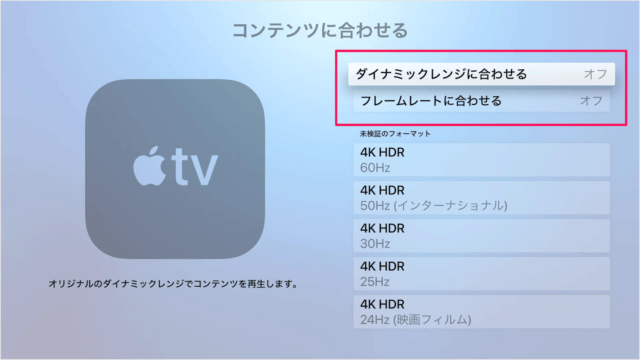ビデオ設定では、画面の「解像度」「リフレッシュレート」や「YCbCr」「RGB」といったHDMI出力を設定することができます。 HDMIを接続しているテレビやディスプレイに映像が適切に表示されていない! と感じたら、ビデオ設定を確認してみましょう。
ビデオ設定
それでは実際にビデオの設定方法みていきます。 Apple TV ホーム画面の「設定」を選択します。 「ビデオとオーディオ」を選択します。 ビデオの設定です。 ひとつずつみていきましょう。
フォーマット
「フォーマット」を選択すると 次のように解像度と周波数を選択することができます。
4K HDR60Hz 4K SDR60Hz 1080p HDR60Hz 1080p SDR60Hz ……
HDMI出力
「HDMI出力」を選択すると HDMI出力を選択することができます。 HDMI出力ほとんどのテレビの場合YCbCrが推奨されます。RGBフォーマットはテレビの設定に合わせる必要がありハイスピードHDMIケーブルが必要です。
YCbCr RGB高 RGB低
クロマ
「クロマ」を選択すると クロマを選択することができます。 クロマ4:2:0は、ほとんどのテレビとHDMIケーブルとの互換性がある高品質画像を提供します。4:4:4は、画像がより鮮明になりますが、ハイスピードケーブルが必要です。
4:4:4 4:2:0
コンテンツに合わせる
「コンテンツに合わせる」を選択すると Apple TVは、修正/変更することなしにコンテンツを再生するため、選択したディスプレイフォーマットを使用します。また、ダイナミックレンジおよびコンテンツのフレームレートに合うように自動的にフォーマットを切り替えます。 「ダイナミックレンジ」や「フレームレート」に合わせるように設定(オン/オフ)することができます。 Apple TV の設定や使い方はこちらを参考にしてください。
Apple TV の使い方と設定